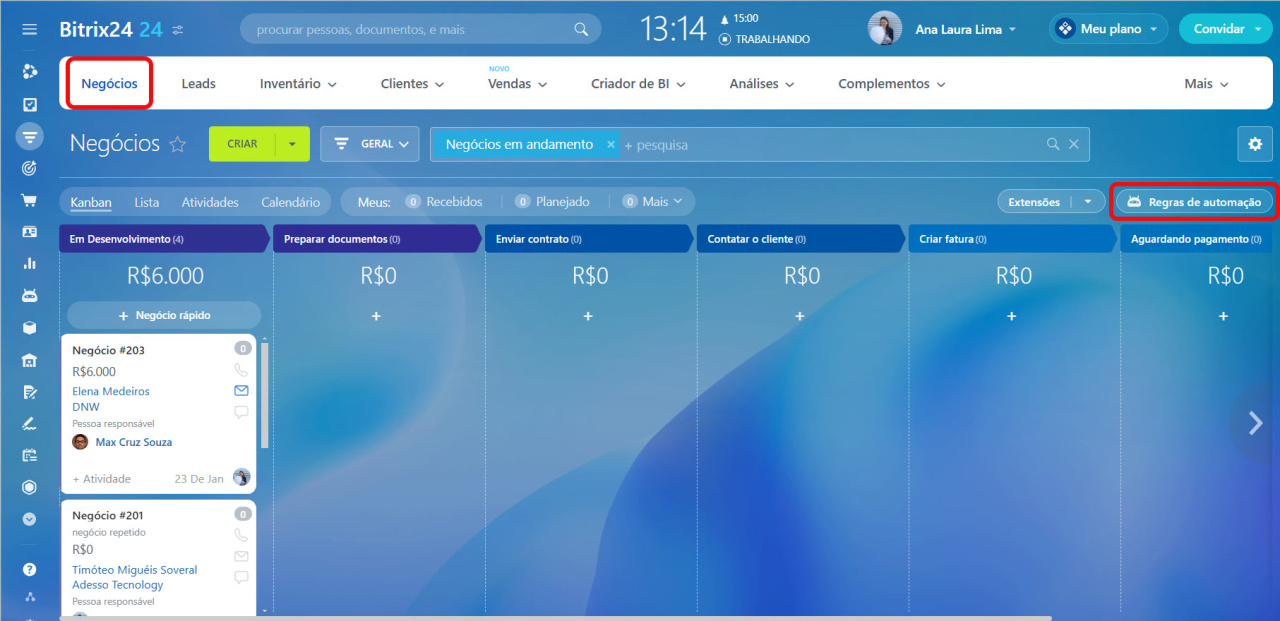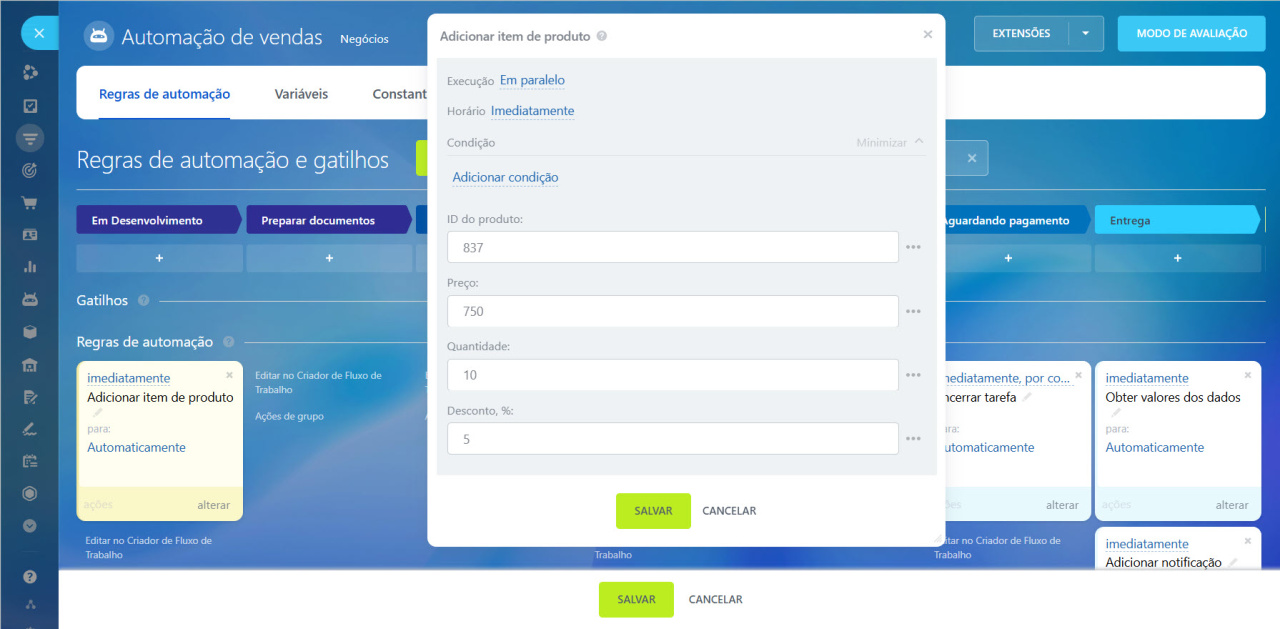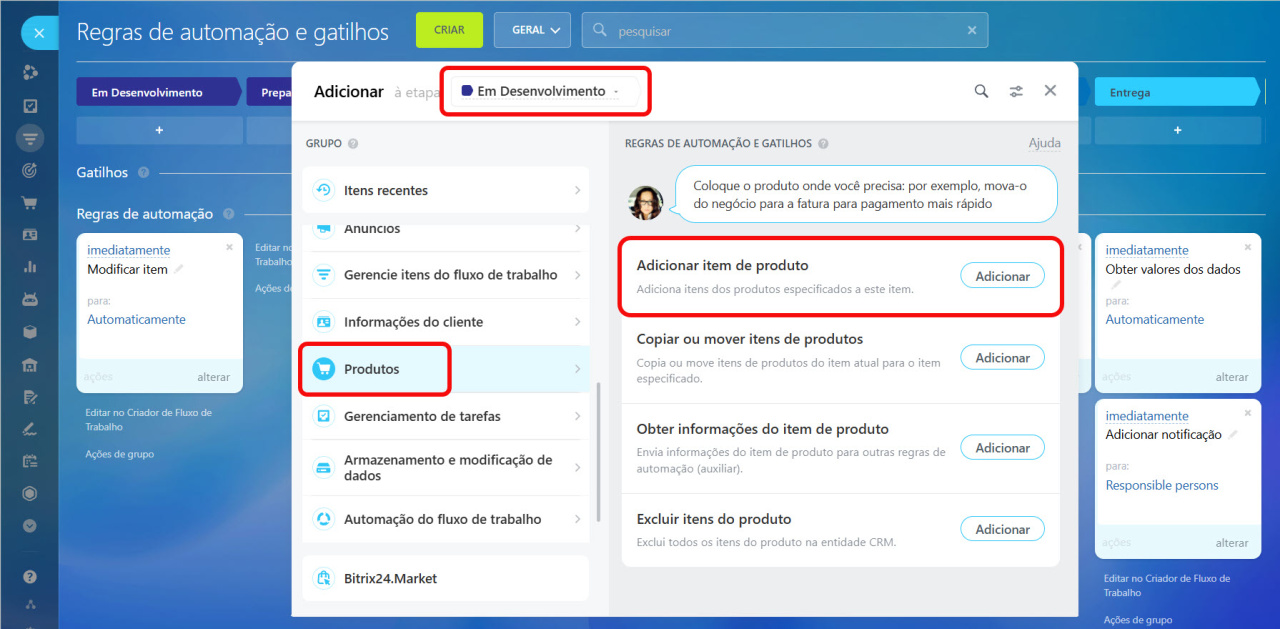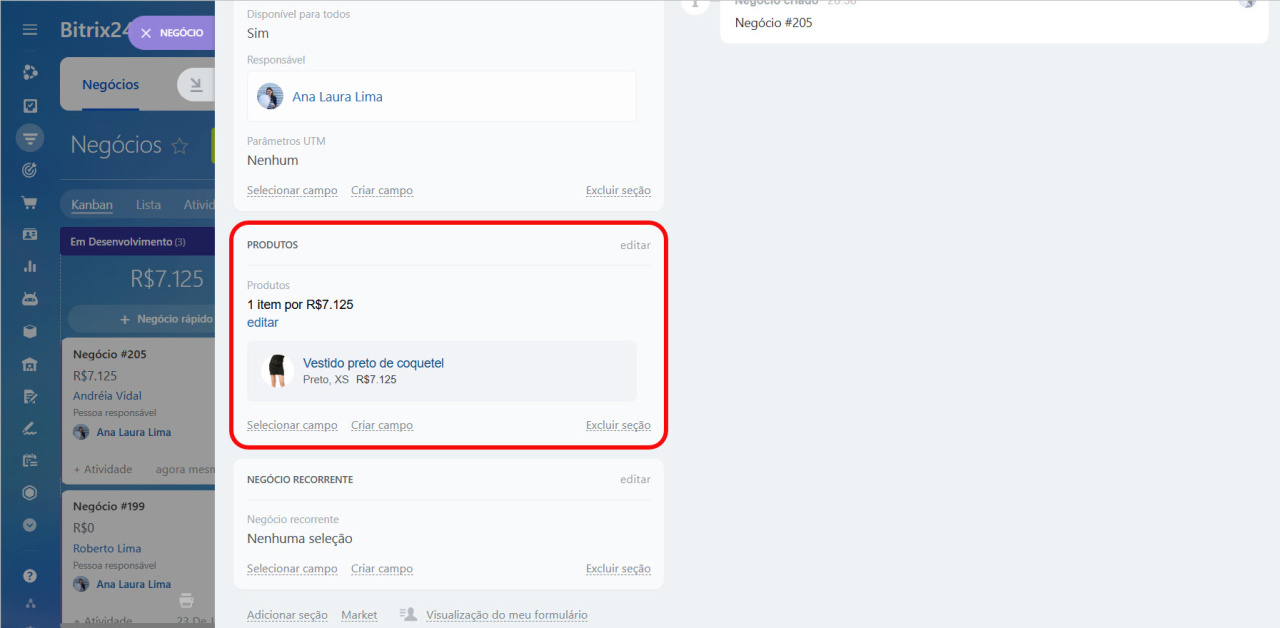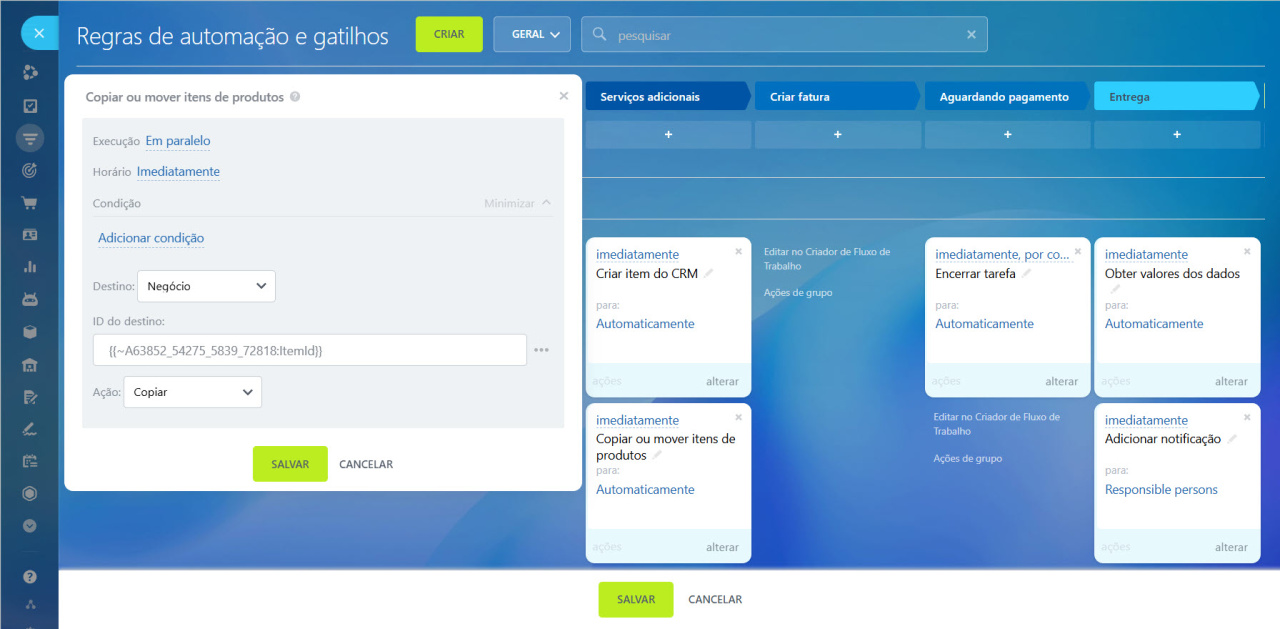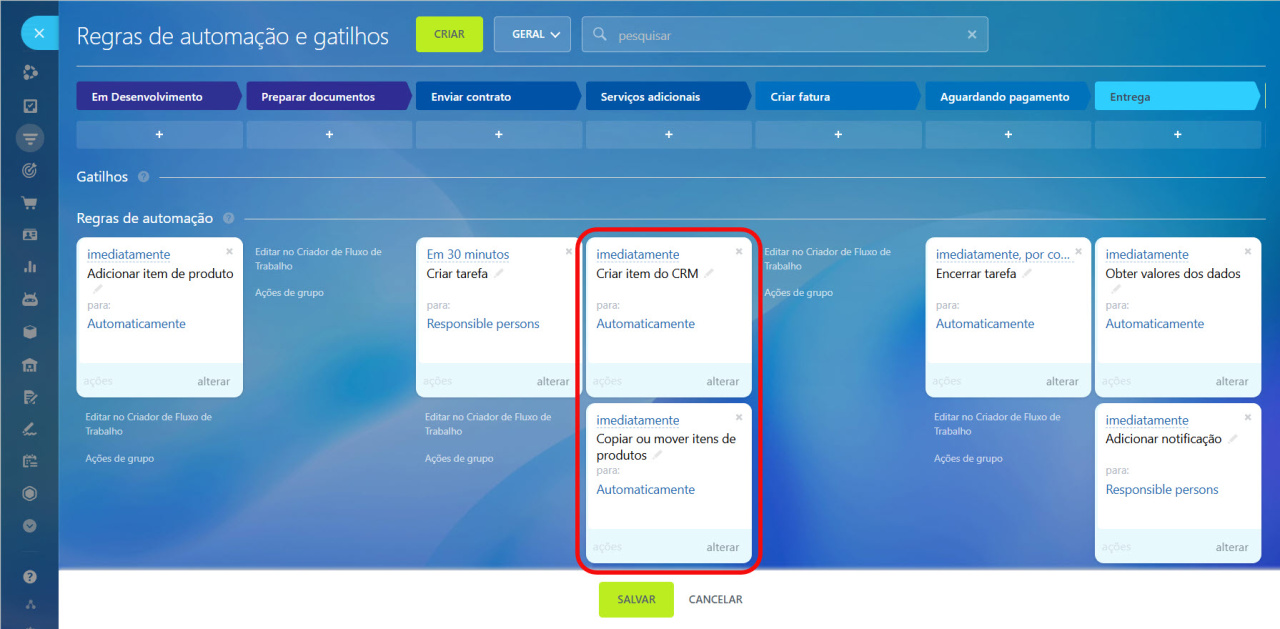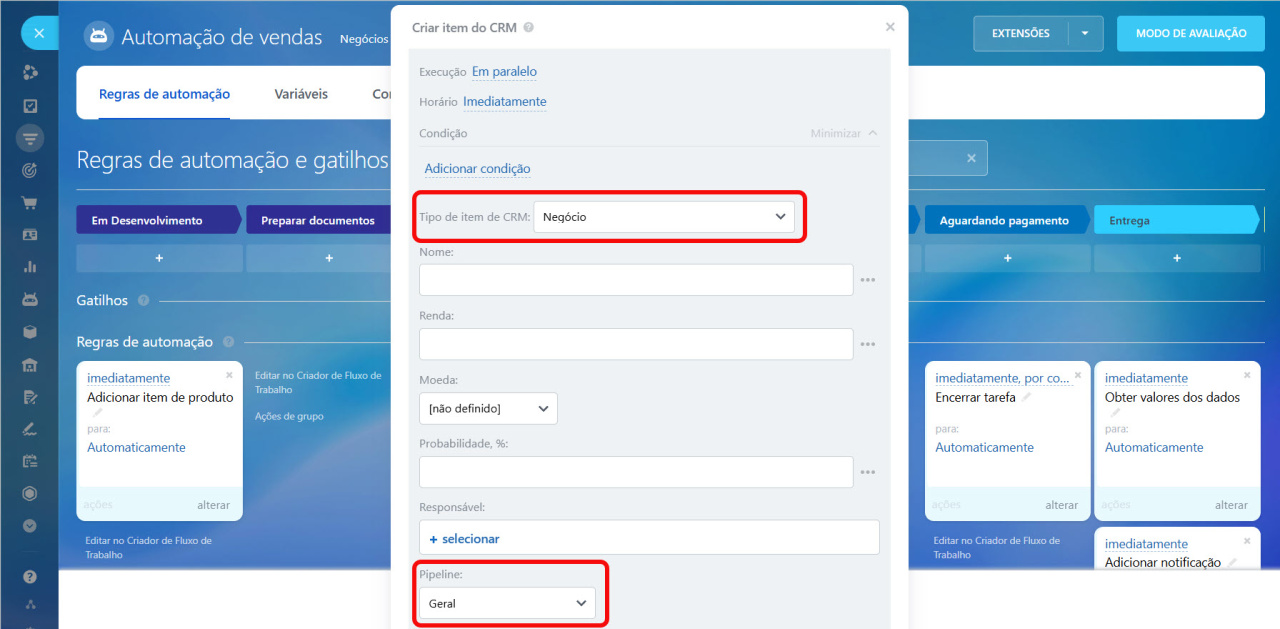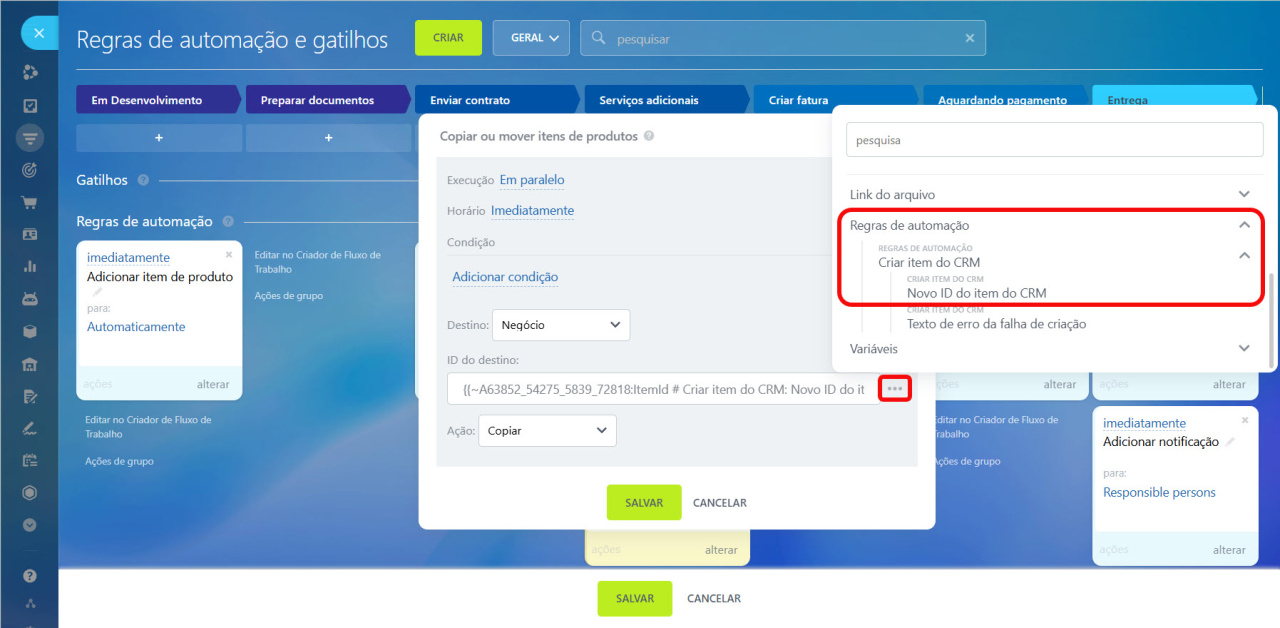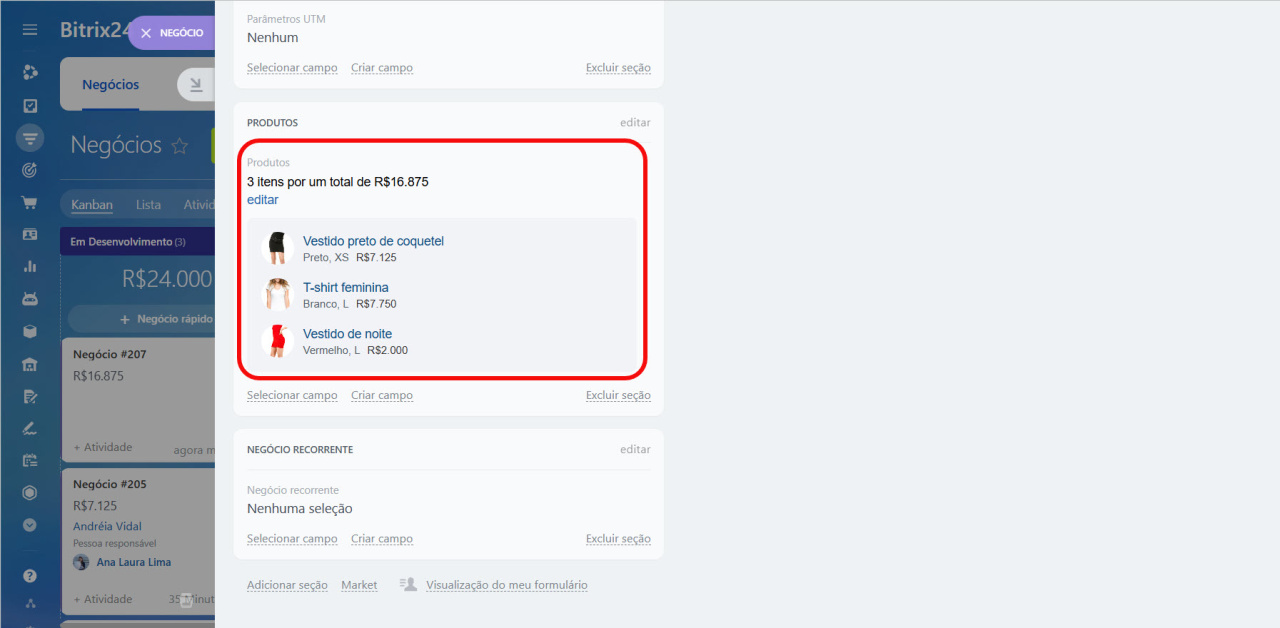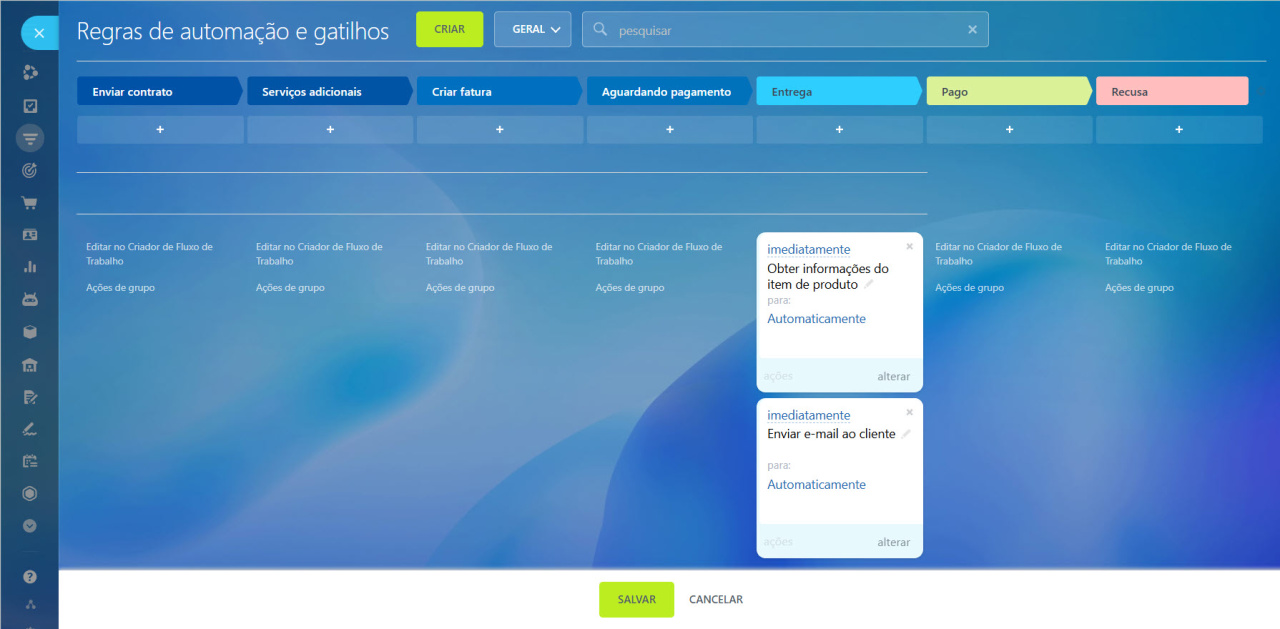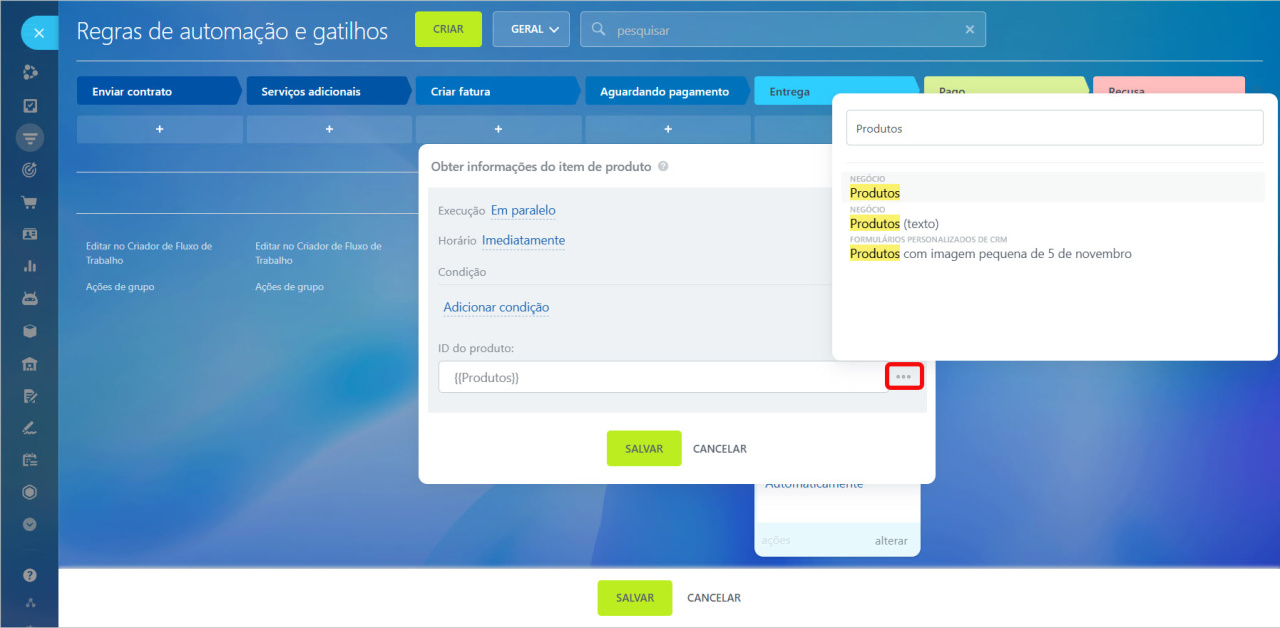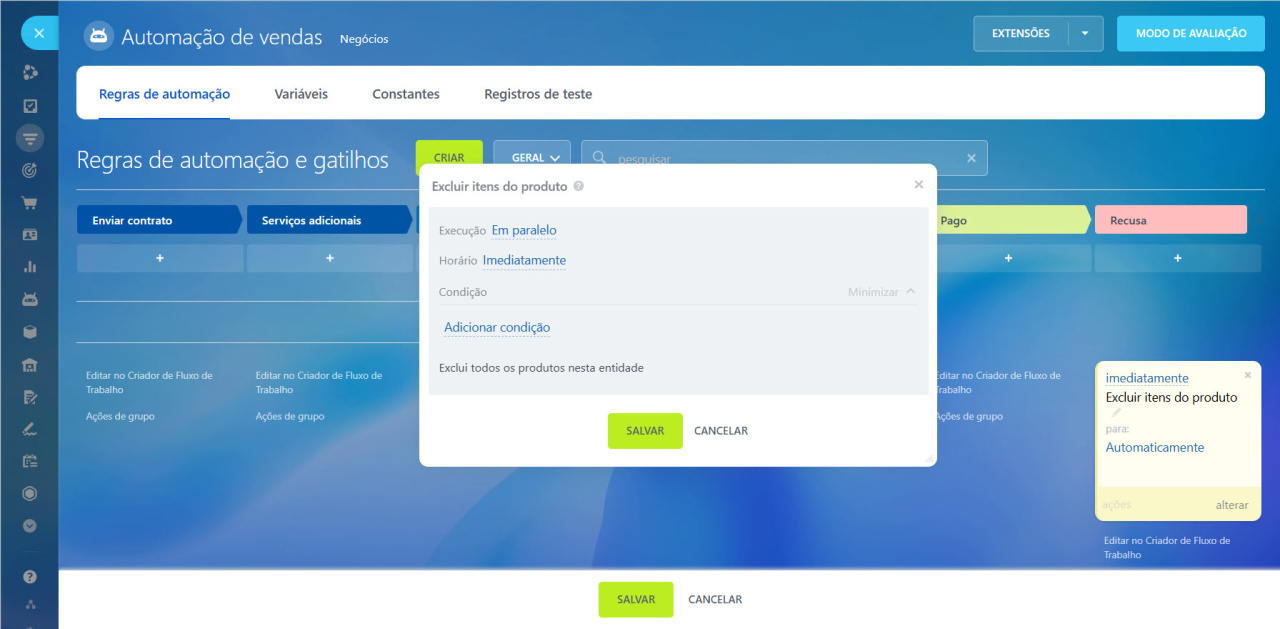As regras de automação no CRM ajudam a automatizar diferentes cenários de trabalho. Utilize-as para criar orçamentos, assim como para enviar e-mails e planejar chamadas ou reuniões.
Regras de automação no CRM
Para configurar regras de automação e gatilhos, vá para a seção de CRM, selecione o elemento de CRM desejado e clique no botão Automação.
Interface para adicionar regras de automação e gatilhos
As regras de automação são classificadas em grupos de acordo com as tarefas que realizam. Neste artigo, vamos considerar o grupo Produtos:
- Adicionar item de produto
- Copiar ou mover itens de produtos
- Obter informações do item de produto
- Excluir itens do produto
Adicionar item de produto
Esta regra de automação adiciona um produto selecionado ao elemento de CRM. Por exemplo, ao criar um novo negócio, você pode adicionar um produto ou serviço.
Adicionar produtos aos cartões de lead, negócio, orçamento e fatura
Configurar a regra de automação
Vá para a seção de Negócios e adicione a regra de automação Adicionar item de produto na etapa Em desenvolvimento.
Especifique os parâmetros da regra de automação.
ID do produto. Selecione um produto da lista e seu ID será inserido no campo.
Preço. Especifique o preço do produto. Você pode fazer isso manualmente ou inserir um valor de constante, variável ou campo do cartão de CRM. Clique em Três pontos (...) e selecione um valor.
Quantidade. Indique a quantidade do produto que deseja adicionar ao negócio.
Desconto, %. Indique o percentual de desconto para o produto ou deixe o campo em branco caso não seja necessário aplicar desconto. Adicione um desconto manualmente ou insira um valor de variável. Clique em Três pontos (...) e selecione um valor.
Quando o negócio atinge a etapa Em desenvolvimento, a regra de automação adiciona o produto ao cartão de CRM.
Copiar ou mover itens de produtos
Esta regra de automação permite copiar ou mover produtos para outro elemento de CRM. Por exemplo, quando um negócio chega à etapa final, a regra de automação copia seus produtos para um negócio em outro pipeline.
Configurar a regra de automação
Vá para a seção de Negócios e adicione as regras de automação Criar item do CRM e Copiar ou mover itens de produtos na etapa Serviços adicionais. Quando a primeira regra de automação criar um negócio em outro pipeline, a segunda copiará os produtos.
Especifique os parâmetros da regra de automação Criar item do CRM.
Tipo de item de CRM. Selecione o elemento que a regra de automação vai criar. Em nosso exemplo, é um negócio.
Pipeline. Escolha o pipeline onde a regra de automação criará um novo negócio.
Especifique os parâmetros da regra de automação Copiar ou mover itens de produtos.
Destino. Selecione um elemento de CRM para o qual você precisa copiar ou mover o produto.
ID do destino. Especifique o ID do elemento de CRM para o qual a regra de automação copiará ou moverá o produto. Para copiar produtos para um negócio criado por outra regra de automação, clique em Três pontos (...) > Regras de automação > Criar item do CRM > Novo ID do item do CRM.
Ação. Decida o que fazer com os produtos:
- Mover: o produto será removido do negócio e adicionado ao novo elemento de CRM.
- Copiar: o produto será copiado para o novo elemento de CRM e permanecerá no negócio original.
Quando o negócio atinge a etapa Serviços adicionais, a regra de automação copia o produto para o cartão do novo negócio.
Obter informações do item de produto
Esta regra de automação auxiliar obtém informações do cartão do produto e as transmite para outras regras de automação. Por exemplo, obtém o nome e o preço do produto, e outra regra de automação envia um e-mail ao cliente com esses dados.
Configurar a regra de automação
Vá para a seção de Negócios e adicione as regras de automação Obter informações do item de produto e Enviar e-mail ao cliente na etapa Entrega. Quando a primeira regra de automação solicitar dados sobre o nome e o preço do produto, a segunda os enviará ao cliente.
Especifique os parâmetros da regra de automação Obter informações do item de produto.
ID do produto. Clique em Três pontos (...) ao lado do campo, insira o valor Produtos na busca e selecione-o.
Especifique os parâmetros da regra de automação Enviar e-mail ao cliente.
Regras de automação de comunicação com o cliente
Quando o negócio avança para a etapa Entrega, a primeira regra de automação obtém as informações do produto e a segunda envia um e-mail ao cliente.
Excluir itens do produto
Esta regra de automação elimina todos os produtos do cartão do elemento de CRM quando este elemento atinge uma etapa específica. Por exemplo, se um cliente decidir não comprar o produto. A regra de automação só requer configurações básicas, como tempo e condições de ativação, sem ajustes adicionais.
Artigos recomendados: